Software ajuda o usuário a recuperar dados, fazer backup, clonar HDs e partições e a fazer um novo disco de sistema facilmente.
Por maiores que sejam as facilidades de ter seus dados na nuvem, muitas pessoas em casa e nas empresas guardam informações valiosas em seus computadores, mesmo sabendo dos riscos de uma eventual perda de dados. Se é importante ter seus dados atualizados na nuvem, mas também todos os seus dados locais, pois acidentes ou falhas acontecem realmente, e isto é um fato.
Restaurar arquivos é um serviço que custa caro. Para evitar chegar a este extremo dramático de incerteza na recuperação dados importantes, o mais seguro é que você e sua empresa utilizem um software profissional para realizar backups regularmente e — se preciso, não desejamos isso a ninguém — recuperar informações de dispositivos SATA, eSATA, HDD IDE e SCSI.
Tivemos a oportunidade de testar um ótimo programa para fazer backup, o software EaseUS Todo Backup Home, que roda em Windows e usado também para gerenciar partições de disco e recuperar dados, o que pode ser muito importante em situações de emergência.
Utilizando o EaseUS Todo Backup
Na janela inicial do EaseUS Todo Backup estão os recursos, como backup de disco/partição, backup de arquivo, backup do sistema, backup inteligente, backup de e-mail, clone, criar disco de emergência, transferência de sistema, navegar para recuperar e ferramentas.
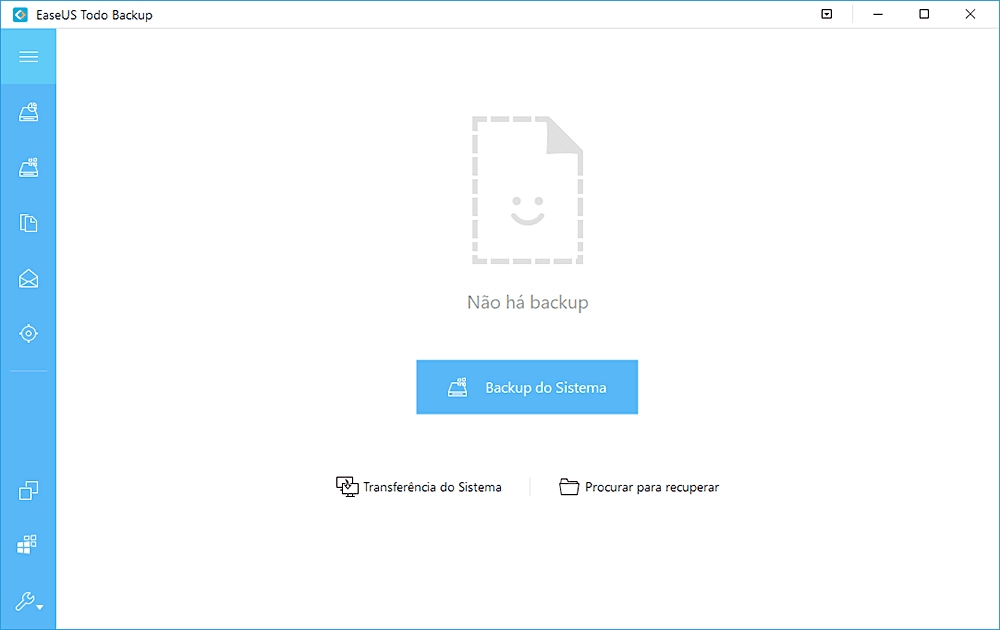
Após a instalação, irá aparecer uma tela como na imagem acima. No menu lateral estão as opções de backup.
Clonagem de disco
1. Abra o EaseUS Backup Home e clique na opção “Clone”. Selecione a opção Clone no menu à esquerda, onde indicado.
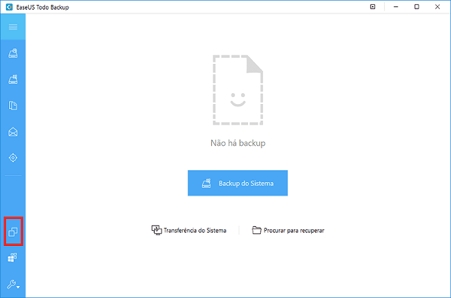
2. Migre ou copie todos os dados em um disco rígido/partição para outro, se precisar atualizar ou substituir o disco rígido. Clone HDD para SSD ou um SSD para outro para otimizar o desempenho do SSD. Escolha o disco de origem que você deseja clonar e selecione a opção “Avançar”, na janela Clone de Disco/Partição.
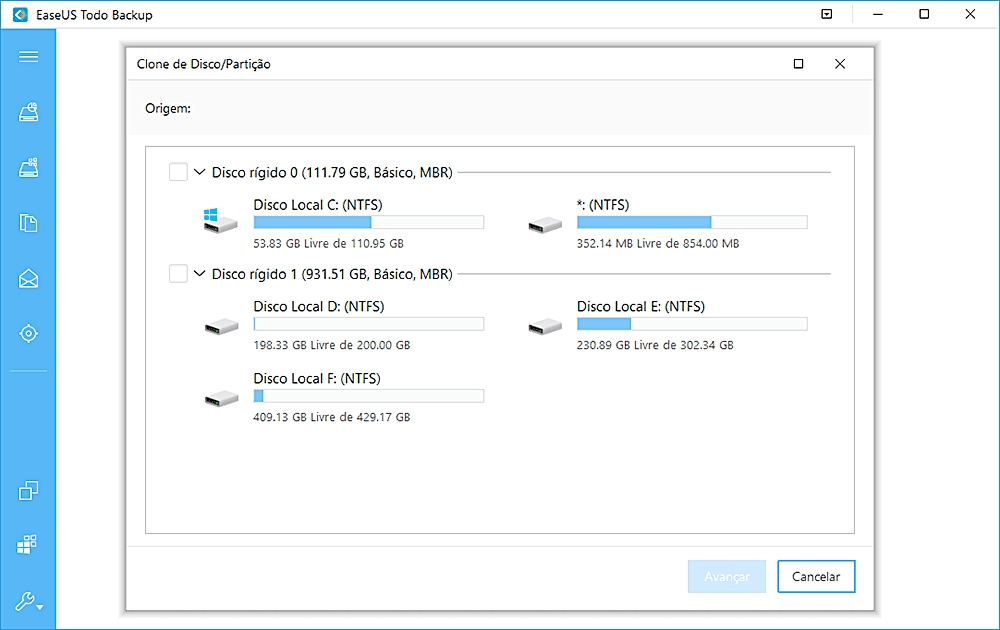
3. Selecione o destinatário e clique em “Avançar”. Escolhendo a opção “Clonar setor por setor”, serão clonados todos os setores do disco de origem para o disco de destino.
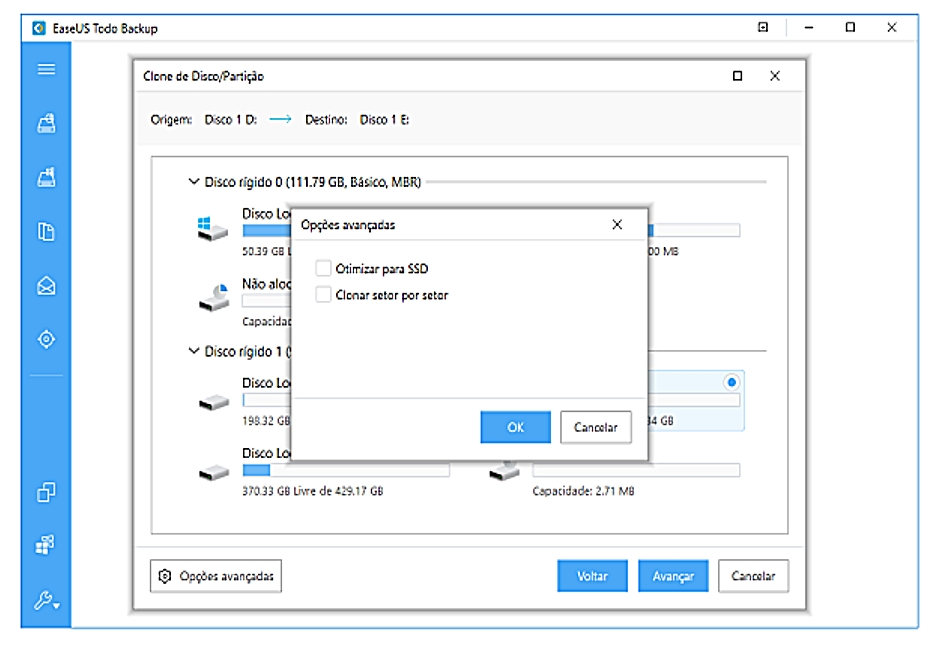
4. O software irá mostrar uma pré-visualização com o layout do disco. Basta clicar em “Avançar” para executar a clonagem de disco.
Após os procedimentos, a clonagem estará finalizada. Para confirmar que ocorreu tudo de forma correta, vá em “Gerenciamento de Disco” clicando com o botão direito do mouse em “Computador” e escolha “Gerenciar” -> “Armazenamento” -> “Gerenciamento de Disco”.
Você pode também fazer backup de disco (s) inteiro (s), incluindo disco do sistema (unidade C) ou partição (ões) para destino específico. Configure também as opções de backup, que são backup completo, backup incremental, backup diferencial ou backup de agendamento.
Faça backup de arquivos específicos ou pastas de arquivos, como documentos, fotos, música, e-mails, aplicativos, vídeos e arquivos financeiros, etc. Escolha seus arquivos a serem copiados pelo tipo de arquivo ou pelo nome. E — incrível para o usuário leigo — é simples fazer o backup do sistema operacional rapidamente, enquanto o sistema operacional atual é executado normalmente sem qualquer interrupção.
Procedimentos de segurança
É ótimo contar com uma solução para recuperação de dados como a da EaseUS Software, mas não abuse da sorte! Em casa você é o chefe e na empresa o setor de governança de TI é o responsável por definir os procedimentos técnicos e estratégias para proteger os dados que circulam dentro e para fora da instituição. Procedimentos de segurança como regras de navegação, firewall, antivírus e backups diários são atitudes simples no cotidiano que podem poupar muitos problemas e perdas. Procedimentos que todos devemos seguir, mas nem sempre o fazemos.
É fundamental estar atento aos perigos nos sites que visitamos e os e-mails que recebemos — e fugir do clique que pode fazer muitos estragos.
Salvar nossos arquivos em servidores Cloud é um conforto, mas a garantia extra de ter nossos arquivos chave copiados em discos perto de nós só nos traz tranquilidade. Outrolado_
. . .
Leia também:
Vicente Tardin
Vicente Tardin (vtardin@webinsider.com.br) é jornalista e criador do Webinsider. É editor experiente, consultor de conteúdo e especialista em gestão de conteúdo para portais e projetos online.
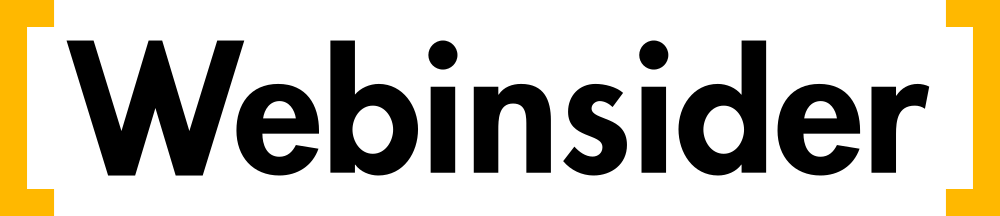









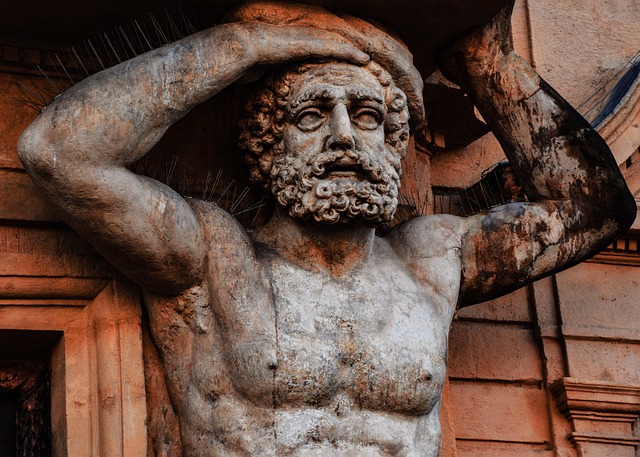



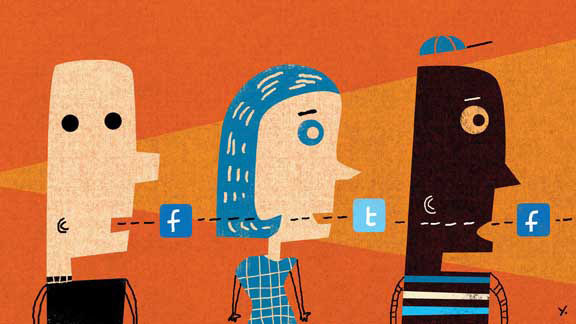

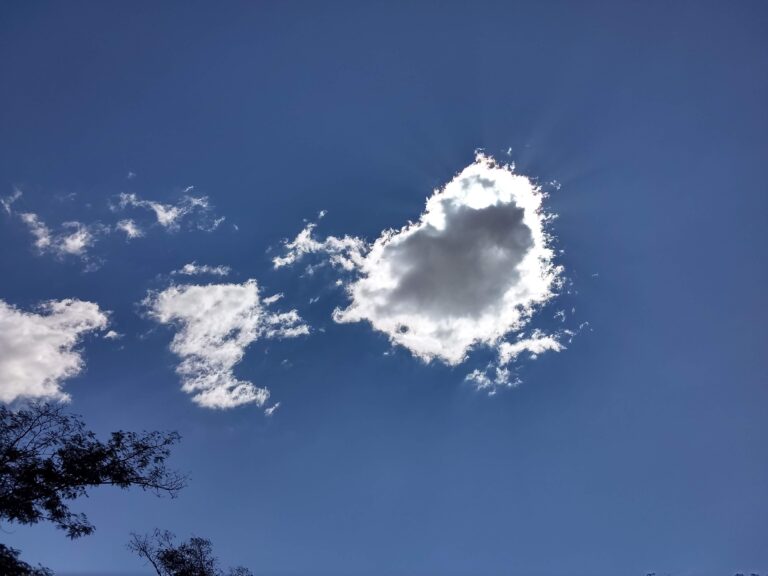
0 resposta
top..estava procurando os efeitos muito bom, melhor dica
obrigado, já estou aplicando em meus projetos.
Este software é bom, mas você precisa pagar. Você pode fazer quase o mesmo com a sua imagem de disco. É quase o mesmo que backup. Você pode fazer isso de graça com o DiskInternals.